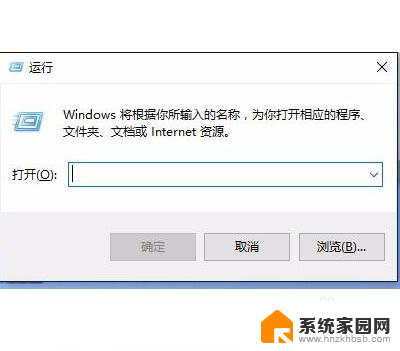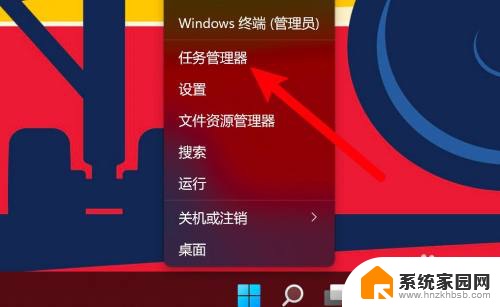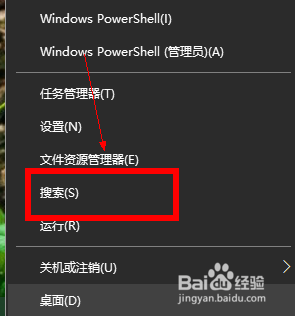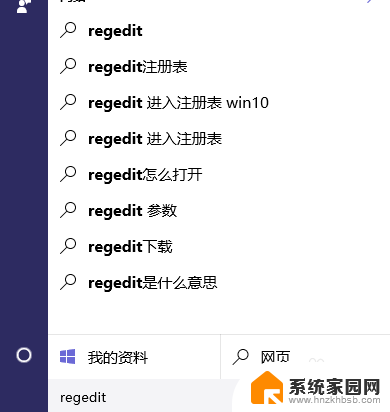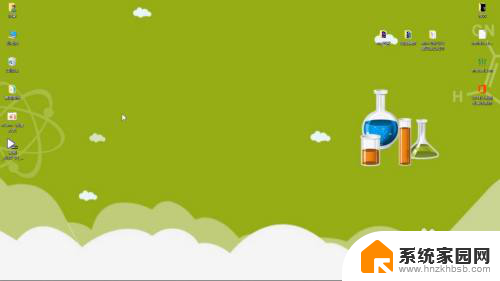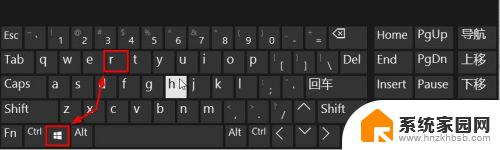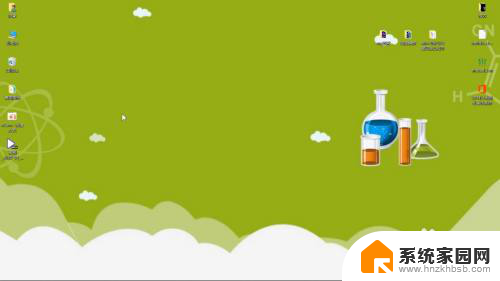win10程序已运行但是没窗口 程序已打开但没有窗口显示
更新时间:2023-10-13 17:49:28作者:jiang
win10程序已运行但是没窗口,当我们在使用Windows 10操作系统时,有时会遇到一种情况,即程序已经成功运行,但却没有显示出相应的窗口,这种情况可能会让用户感到困惑和不知所措。无论是在工作中还是在日常生活中,我们都经常依赖于各种各样的应用程序,而当这些程序出现问题时,我们常常会陷入无助的境地。了解和解决这种程序已打开但没有窗口显示的情况对于我们来说是非常重要的。在本文中我们将探讨这个问题的可能原因和解决方案,以帮助用户更好地应对这种情况。
具体步骤:
1.首先鼠标在桌面任务栏右键选择任务管理器。
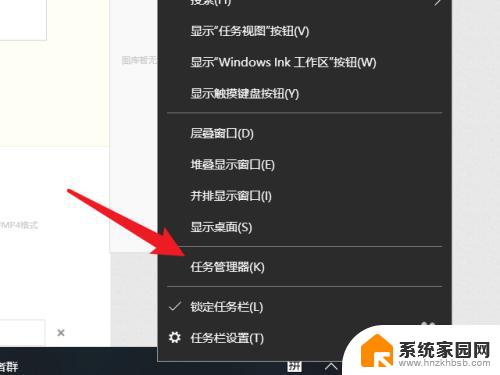
2.接着在任务管理器界面点击进程。
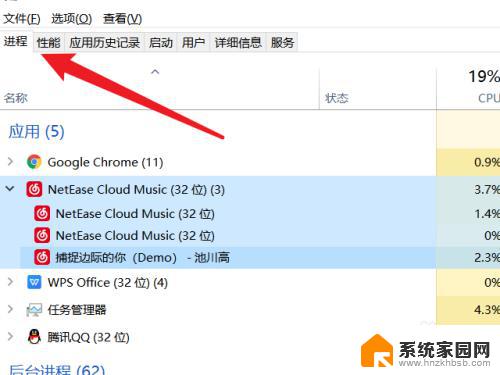
3.选择运行但没有的窗口的程序。
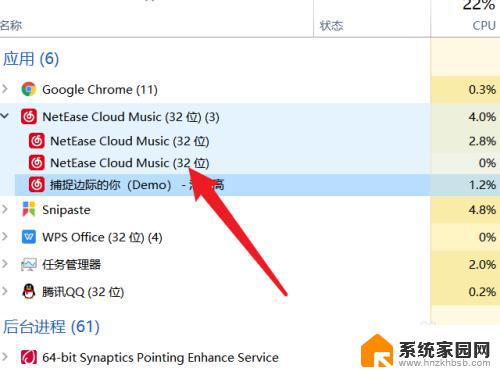
4.最后鼠标右键该进程结束该任务,在重新打开该程序就有窗口了。
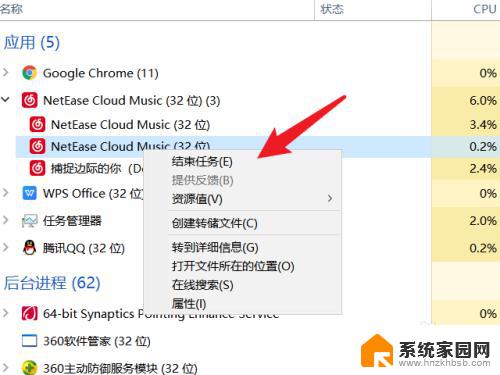
以上就是Win10程序已运行但没有窗口的全部内容,如果你遇到这种情况,可以按照本文的操作进行解决,非常简单快速,一步到位。